iPhone 13 Pro - одна из лучших моделей смартфонов от Apple. Для включения звука на устройстве найдите кнопку громкости на боковой стороне. Нажмите "Вверх" для увеличения звука и "Вниз" для уменьшения.
На iPhone 13 Pro есть кнопка "Режим без звука", которая позволяет полностью отключить звук. Когда звук выключен, на экране появляется иконка беззвучного режима.
Теперь вы знаете, как включить звук на iPhone 13 Pro. Наслаждайтесь использованием вашего устройства на полную мощность!
Почему звук может быть выключен на iPhone 13 Pro

На iPhone 13 Pro звук может быть выключен по нескольким причинам:
| 1. Неправильные настройки звука | 1. Проверка уровня звука Возможно, вы случайно выключили звук или установили его на минимальное значение. Чтобы проверить и исправить это, откройте меню настроек и перейдите в раздел "Звуки и тактильные сигналы". Убедитесь, что регулятор звука находится на высоком уровне. |
| 2. Режим "Без звука" | Если вы видите оранжевый индикатор режима "Без звука" на боковой панели устройства, звук будет отключен. Чтобы вернуть звук, переключите этот индикатор назад в позицию "Вкл". |
| 3. Сломанный или забитый динамик | Если звук все еще не работает, возможно, проблема в физическом динамике устройства. Попробуйте очистить динамик от пыли и посторонних предметов. Если это не помогает, возможно, потребуется ремонт или замена динамика. |
| 4. Проблемы со звуковыми настройками приложений | Некоторые приложения могут иметь свои звуковые настройки, которые могут быть выключены или неправильно настроены. Проверьте настройки звука в приложении и убедитесь, что звук включен и громкость установлена правильно. |
Как проверить уровень звука на iPhone 13 Pro

У iPhone 13 Pro может быть несколько уровней громкости, в зависимости от условий использования. Проверка текущего уровня звука важна для убедиться, что звук настроен правильно. Вот несколько способов проверить уровень звука на iPhone 13 Pro:
- Нажмите на кнопку "Увеличение громкости" на боковой стороне вашего iPhone, чтобы настроить уровень звука.
- Проверьте режим без звука на боковой стороне устройства и убедитесь, что звук включен.
- Откройте приложение "Настройки", выберите "Звуки и тактильные сигналы" и настройте звук по вашему вкусу.
- Попробуйте воспроизвести музыку или видео с помощью встроенного приложения "Музыка" или "Видео". Если звук не слышен, проверьте уровень громкости на вашем устройстве и убедитесь, что он настроен на предпочтительное значение.
Если после всех этих шагов звук на вашем iPhone 13 Pro все еще не работает, возможно, есть проблема со звуковой системой вашего устройства. Рекомендуется обратиться в ближайший сервисный центр Apple для получения помощи и ремонта.
Как включить звук на iPhone 13 Pro через настройки
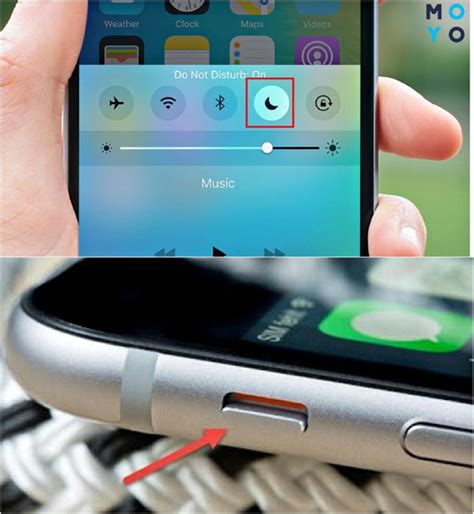
Если на вашем iPhone 13 Pro отсутствует звук, есть несколько шагов, которые вы можете выполнить, чтобы попробовать включить звук через настройки:
Шаг 1: Проверьте кнопку включения/выключения звука.
На боковой стороне вашего iPhone 13 Pro есть кнопка включения/выключения звука, которую можно переключить между режимами "Звуковой" и "Без звука". Убедитесь, что она находится в режиме "Звуковой" и зеленый индикатор виден.
Шаг 2: Проверьте уровень громкости.
Откройте "Настройки" на главном экране iPhone 13 Pro и зайдите в раздел "Звуки и тактильные сигналы". Увеличьте громкость звука, передвигая ползунок вправо.
Шаг 3: Проверьте настройки звука для конкретных приложений.
Если звук отсутствует только в определенных приложениях, убедитесь, что звук включен в настройках самого приложения. Зайдите в настройки приложения и убедитесь, что звук включен и уровень громкости установлен по вашему усмотрению.
Шаг 4: Перезагрузите iPhone 13 Pro.
Если проблема сохраняется, перезагрузите свой iPhone 13 Pro, удерживая кнопку включения и кнопку громкости одновременно. Передвиньте ползунок для выключения устройства, затем удерживайте кнопку включения, пока не увидите логотип Apple.
Если звук все еще отсутствует, обратитесь в сервисный центр Apple.
Как включить звук на iPhone 13 Pro с помощью боковых кнопок
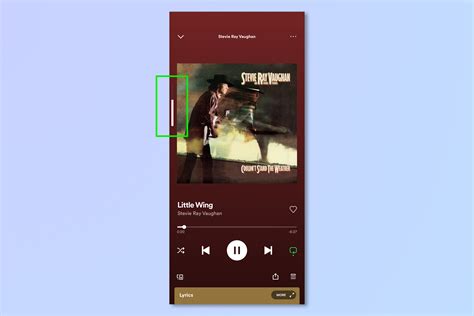
- Найдите боковые кнопки: Они находятся на правой стороне устройства, рядом с кнопками громкости.
- Включите звук: Нажмите кнопку "Включить/выключить" (кнопка "Сон/Режим ожидания") и удерживайте несколько секунд.
- Откройте громкость: После включения устройства появится значок громкости на экране блокировки или в верхнем углу.
- Регулируйте громкость: Используйте кнопки громкости на боковой панели iPhone 13 Pro - "увеличить" для увеличения и "уменьшить" для уменьшения. Нажимайте до нужной громкости.
Теперь звук включен на iPhone 13 Pro. Если проблема осталась, проверьте настройки звука на устройстве.
Как включить звук на iPhone 13 Pro с помощью кнопки управления звуком
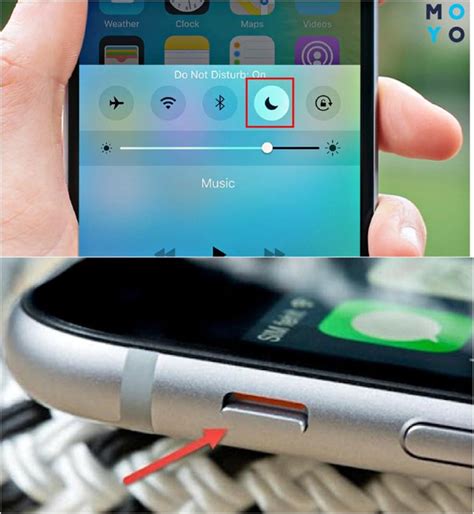
Кнопка управления звуком на iPhone 13 Pro состоит из кнопки увеличения и уменьшения громкости. Чтобы включить звук, выполните следующие шаги:
- Найдите кнопки управления звуком на боковой стороне устройства.
- Поверните кнопку увеличения громкости в направлении «+».
- Убедитесь, что ползунок звука не находится в положении «Без звука».
Теперь вы знаете, как включить звук на iPhone 13 Pro с помощью кнопки управления звуком. Пользуйтесь этими навыками для настройки желаемого уровня звука на вашем устройстве в любое время.
Как включить звук на iPhone 13 Pro через контрольный центр
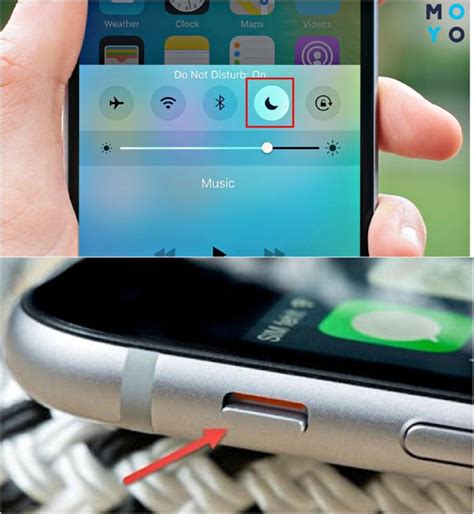
Контрольный центр на iPhone 13 Pro предоставляет удобный способ быстро управлять различными функциями телефона, включая звук. Чтобы включить звук на iPhone 13 Pro через контрольный центр, следуйте этим шагам:
- Возьмите свой iPhone 13 Pro и разблокируйте его.
- На главном экране прокрутите вниз, чтобы открыть контрольный центр. Для iPhone 13 Pro без кнопки "Домой" вы можете сделать это, проведя пальцем вниз по верхней правой части экрана.
- В контрольном центре найдите иконку «Звук».
- Нажмите на иконку «Звук», чтобы включить звук на iPhone 13 Pro.
Звук на iPhone 13 Pro теперь включается через контрольный центр. Чтобы проверить его, просто воспроизведите аудио или видео на устройстве.
Теперь вы знаете, как включить звук на iPhone 13 Pro через контрольный центр - быстро и удобно.
Как включить звук на iPhone 13 Pro во время звонка
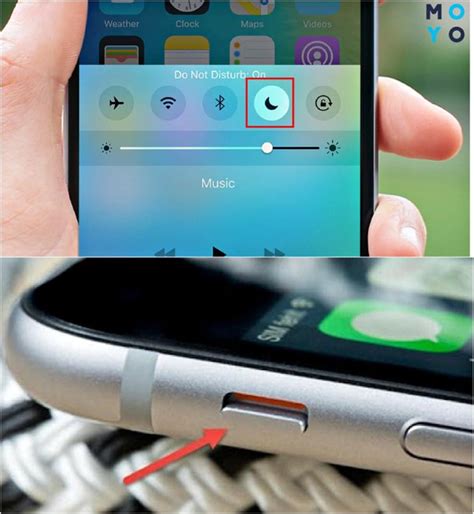
iPhone 13 Pro позволяет легко управлять звуком во время звонка. Вот как это сделать:
- При получении или совершении звонка на iPhone 13 Pro появится управляющая панель.
- На правой верхней части панели будет иконка громкости (динамика), коснитесь ее.
- При получении или совершении звонка на iPhone 13 Pro, вы можете выбрать опцию громкости: «Включить звук», «Бесшумный» или «Подавить звук». Нажмите «Включить звук», чтобы услышать звонок.
Теперь звук звонка будет воспроизведен через наушники или динамик iPhone 13 Pro, если наушники не подключены.
Примечание: «Бесшумный» выключит звук полностью, а «Подавить звук» уменьшит громкость, но звук все же будет слышен.
Как включить звук на iPhone 13 Pro, если проблема не устранена
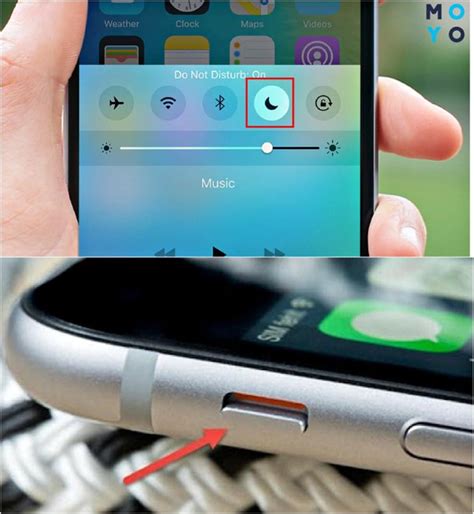
Если у вас возникли проблемы со звуком на iPhone 13 Pro и стандартные методы не помогли, попробуйте следующие дополнительные шаги:
- Убедитесь, что звук не выключен. Проверьте кнопку звука на боковой стороне устройства. Если она находится в положении включено, значок звука на экране должен быть видимым.
- Проверьте настройки звука. Откройте "Настройки", затем тапните на "Звук и тактильные сигналы". Убедитесь, что ползунок громкости установлен на достаточно высокое значение и режим "Звук-без вибрации" не активирован.
- Проверьте настройки звука для конкретного приложения. Если проблема возникает только в определенном приложении, откройте его, затем найдите раздел "Настройки" или "Параметры". Проверьте, нет ли там отключенного звука или низкой громкости.
- Перезагрузите устройство. Иногда простая перезагрузка помогает.
- Сбросьте настройки звука через меню "Настройки" -> "Общие" -> "Сброс".
Если проблема не решена, обратитесь в сервисный центр Apple.